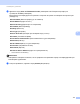Network User's Guide
Table Of Contents
- Ръководство за мрежовия потребител
- Приложими модели
- Дефиниции на бележките
- ВАЖНА БЕЛЕЖКА
- Съдържание
- Раздел I: Мрежова работа
- 1 Въведение
- Мрежови характеристики
- Други функции на мрежата
- LDAP (DCP-8250DN, MFC-8910DW и MFC-8950DW(T): стандартно, MFC-8510DN, MFC-8520DN и MFC-8710DW: налично за изтегляне)
- Интернет факс (MFC-8910DW и MFC-8950DW(T): стандартно, MFC-8510DN, MFC-8520DN и MFC-8710DW: налично за изтегляне)
- Сигурност
- Факс към сървър (MFC-8910DW и MFC-8950DW(T): стандартно, MFC-8510DN, MFC-8520DN и MFC-8710DW: налично за изтегляне)
- Secure Function Lock 2.0
- Запаметяване на дневника за печат в мрежата
- Други функции на мрежата
- Мрежови характеристики
- 2 Промяна на настройките на мрежата на Вашето устройство
- 3 Конфигуриране на Вашето устройство за безжична мрежа (за MFC-8710DW, MFC-8910DW и MFC-8950DW(T))
- Обзор
- Потвърдете Вашата мрежова среда
- Конфигуриране на безжична мрежа чрез временно използване на USB кабел (препоръчително)
- Конфигуриране чрез използване на Съветника за настройка от контролния панел на устройството
- Конфигурация с едно натискане чрез използване на WPS (Wi-Fi Protected Setup) или AOSS™
- Конфигуриране чрез PIN метод на WPS (Wi-Fi Protected Setup)
- Конфигурация в режим “Точка-точка” (За IEEE 802.11b)
- 4 Настройка на контролния панел
- Мрежово меню
- TCP/IP
- Ethernet (само жична мрежа)
- Статус (за DCP-8110DN, DCP-8150DN, DCP-8155DN, DCP-8250DN, MFC-8510DN и MFC-8520DN)/Статус на жична мрежа (за MFC-8710DW, MFC-8910DW и MFC-8950DW(T))
- Помощна програма за инсталиране (само за безжична мрежа)
- WPS (Wi-Fi Protected Setup)/AOSS™ (само за безжични мрежи)
- WPS (Wi-Fi Protected Setup) с PIN код (само за безжични мрежи)
- WLAN статус (само за безжична мрежа)
- MAC адрес
- Задаване на настройки по подразбиране (за MFC-8710DW, MFC-8910DW и MFC-8950DW(T))
- Разрешаване на жична мрежа (за MFC-8710DW, MFC-8910DW и MFC-8950DW(T))
- Разрешаване на WLAN (за MFC-8710DW, MFC-8910DW и MFC-8950DW(T))
- Имейл / IFAX (MFC-8910DW, MFC-8950DW(T) и DCP-8250DN (само имейл): стандартно, MFC-8510DN, MFC-8520DN и MFC-8710DW: налично за изтегляне)
- Факс към сървър (MFC-8910DW и MFC-8950DW(T): стандартно, MFC-8510DN, MFC-8520DN и MFC-8710DW: налично за изтегляне)
- Как се прави нова настройка по подразбиране за сканиране към FTP
- Как се прави нова настройка по подразбиране за сканиране към мрежа (Windows®)
- Възстановяване на мрежовите настройки до фабричните настройки по подразбиране
- Разпечатване на доклада за мрежова конфигурация
- Разпечатване на WLAN доклад (за MFC-8710DW, MFC-8910DW и MFC-8950DW(T))
- Таблица на функциите и фабричните настройки по подразбиране
- Мрежово меню
- 5 Уеб-базирано управление
- Обзор
- Как да се конфигурират настройките на устройството чрез уеб базирано управление (уеб браузър)
- Задаване на парола
- Gigabit Ethernet (само за жична мрежа) (за DCP-8250DN и MFC-8950DW(T))
- Secure Function Lock 2.0
- Синхронизиране с SNTP сървър
- Запаметяване на дневника за печат в мрежата
- Промяна на конфигурацията за сканиране към FTP през уеб браузър
- Промяна на конфигурацията за сканиране към мрежа през уеб браузър (Windows®)
- Промяна на LDAP конфигурацията с помощта на уеб браузър (DCP-8250DN, MFC-8910DW и MFC-8950DW(T): стандартно, MFC-8510DN, MFC-8520DN и MFC-8710DW: налично за изтегляне)
- 6 Работа с LDAP (DCP-8250DN, MFC-8910DW и MFC-8950DW(T): стандартно, MFC-8510DN, MFC-8520DN и MFC-8710DW: налично за изтегляне)
- 7 Интернет факс (MFC-8910DW и MFC-8950DW(T): стандартно, MFC-8510DN, MFC-8520DN и MFC-8710DW: налично за изтегляне)
- 8 Функции за сигурност
- Обзор
- Управление на Вашето мрежово устройство с помощта на SSL/TLS
- Защитено управление с помощта на BRAdmin Professional 3 (Windows®)
- Защитено отпечатване на документи с помощта на SSL/TLS
- Защитено изпращане или получаване на имейл
- Използване на удостоверяване с IEEE 802.1x
- Използване на сертификати за защита на устройствата
- Управление на няколко сертификата
- 9 Отстраняване на неизправности
- 1 Въведение
- Раздел II: Мрежови речник
- 10 Видове мрежови връзки и протоколи
- Видове мрежови връзки
- Протоколи
- TCP/IP протоколи и функции
- DHCP/BOOTP/RARP
- APIPA
- ARP
- DNS клиент
- Преобразуване на имена на NetBIOS
- WINS
- LPR/LPD
- SMTP клиент
- Custom Raw Port (по подразбиране е порт 9100)
- IPP
- mDNS
- TELNET
- SNMP
- LLMNR
- Web Services
- HTTP
- FTP (за функцията “Сканиране към FTP”)
- SNTP
- CIFS
- LDAP (DCP-8250DN, MFC-8910DW и MFC-8950DW(T): стандартно, MFC-8510DN, MFC-8520DN и MFC-8710DW: налично за изтегляне)
- IPv6
- TCP/IP протоколи и функции
- 11 Конфигурирайте Вашето устройство за мрежова работа
- 12 Термини и концепции за безжична мрежа (за MFC-8710DW, MFC-8910DW и MFC-8950DW(T))
- 13 Допълнителни мрежови настройки от Windows®
- Видове допълнителни мрежови настройки
- Инсталиране на драйвери, използвани за печат и сканиране чрез Web Services (Windows Vista® и Windows® 7)
- Деинсталиране на драйвери, използвани за печат и сканиране чрез Web Services (Windows Vista® и Windows® 7)
- Инсталиране на мрежов печат и сканиране за инфраструктурен режим при използване на вертикално сдвояване (Windows® 7)
- 14 Термини и концепции за защита и сигурност
- 10 Видове мрежови връзки и протоколи
- Раздел III: Приложения
- Индекс
107
Уеб-базирано управление
5
Забележка
Ако изберете опцията Cancel Print (Отмяна на печат) в Уеб-базирано управление,
Гр. дост. рег. съобщението стои на LCD екрана около 60 секунди.
Използване на Запаметяване на дневника за печат в мрежата със
Secure Function Lock 2.0 5
Когато Secure Function Lock 2.0 е активна, имената на регистрираните потребители за функциите
копиране, Fax RX и Директен печат от USB (ако има) се записват в справката “Запаметяване на
дневника за печат в мрежата”.
Пример за дневник за печат с потребители на Secure Function Lock 2.0:
Промяна на конфигурацията за сканиране към FTP през
уеб браузър
5
Сканирането към FTP Ви позволява да сканирате документ директно към FTP сървър във Вашата
локална мрежа или в интернет. За повече детайли за Сканиране към FTP uu Ръководство за
потребителя на софтуера: Мрежово сканиране
a Щракнете върху Scan (Сканиране) на уеб страницата на устройството, а след това щракнете
върху Scan to FTP/Network (Сканиране към FTP/мрежа).
b Можете да изберете кои номера на профили (от 1 до 10) да се използват за настройки на
сканиране към FTP.
Можете също да запаметите две дефинирани от потребителя файлови имена, които могат да се
използват за създаване на профил на FTP сървър, в допълнение към седемте предварително
зададени файлови имена в Create a User Defined File Name (Създаване на име на фай
л,
определено от потребителя). Във всяко от двете полета могат да се въведат максимум 15
символа.
c Щракнете върху Submit (Изпращане).